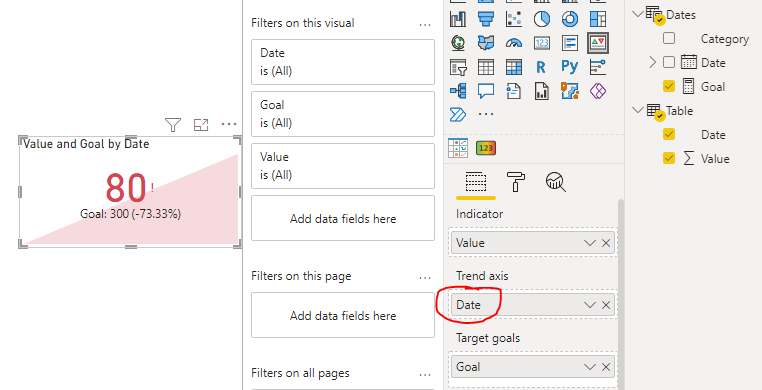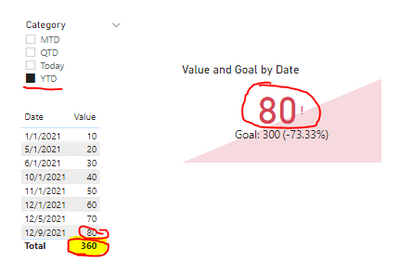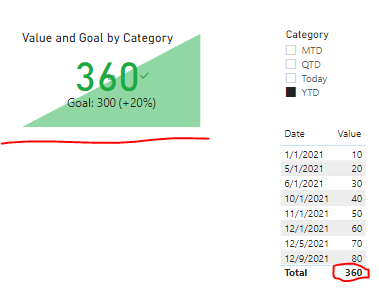- Power BI forums
- Updates
- News & Announcements
- Get Help with Power BI
- Desktop
- Service
- Report Server
- Power Query
- Mobile Apps
- Developer
- DAX Commands and Tips
- Custom Visuals Development Discussion
- Health and Life Sciences
- Power BI Spanish forums
- Translated Spanish Desktop
- Power Platform Integration - Better Together!
- Power Platform Integrations (Read-only)
- Power Platform and Dynamics 365 Integrations (Read-only)
- Training and Consulting
- Instructor Led Training
- Dashboard in a Day for Women, by Women
- Galleries
- Community Connections & How-To Videos
- COVID-19 Data Stories Gallery
- Themes Gallery
- Data Stories Gallery
- R Script Showcase
- Webinars and Video Gallery
- Quick Measures Gallery
- 2021 MSBizAppsSummit Gallery
- 2020 MSBizAppsSummit Gallery
- 2019 MSBizAppsSummit Gallery
- Events
- Ideas
- Custom Visuals Ideas
- Issues
- Issues
- Events
- Upcoming Events
- Community Blog
- Power BI Community Blog
- Custom Visuals Community Blog
- Community Support
- Community Accounts & Registration
- Using the Community
- Community Feedback
Register now to learn Fabric in free live sessions led by the best Microsoft experts. From Apr 16 to May 9, in English and Spanish.
- Power BI forums
- Power BI Spanish forums
- Translated Spanish Desktop
- Slicer no funciona en el eje de tendencia de KPI v...
- Subscribe to RSS Feed
- Mark Topic as New
- Mark Topic as Read
- Float this Topic for Current User
- Bookmark
- Subscribe
- Printer Friendly Page
- Mark as New
- Bookmark
- Subscribe
- Mute
- Subscribe to RSS Feed
- Permalink
- Report Inappropriate Content
Slicer no funciona en el eje de tendencia de KPI visual
Hola
Construí un visual usando KPI y descubrí que la cortadora no funciona realmente para la tendencia.
Esta es mi rebanadora y tengo otra para el cliente.
Son capaces de filtrar el indicador y el valor del objetivo y el resultado es correcto. Sin embargo, no es capaz de mostrar la línea de tendencia en el fondo.
El eje de tendencia que utilicé es "Año" (2021,2020,..., etc.), ¿alguien puede decirme qué ha pasado en la línea de tendencia? y por qué los datos son correctos mientras uso "Año", ya que pensé que es un poco extraño usar "Año".
Solved! Go to Solution.
- Mark as New
- Bookmark
- Subscribe
- Mute
- Subscribe to RSS Feed
- Permalink
- Report Inappropriate Content
Hay @phchu1226 ,
Necesita al menos dos puntos de datos en el objeto visual de KPI para formar una línea de tendencia. Al agregar el campo Año al panel Eje de tendencia, solo hay un punto de datos, por lo que no habrá línea de tendencia.
Puede reemplazarlo con un campo de fecha, como este:
Tenga en cuenta que el indicador KPI muestra los datos más recientes basados en el eje de tendencia, lo que significa que si su eje de tendencia es diario, no mostrará el total de YTD incluso si escribe una medida de YTD.
Es posible que tenga que usar una combinación de dos elementos visuales de KPI:
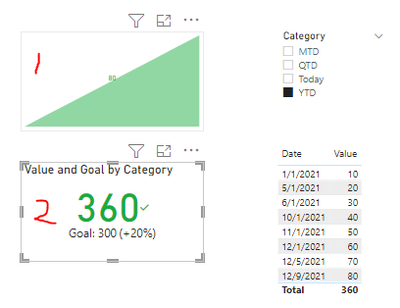
Si el problema aún no se resuelve, proporcione información detallada sobre el error o el resultado esperado que espera. Hágamelo saber de inmediato, esperando su respuesta.
Saludos
Winniz
Si esta publicación ayuda, considere Aceptarla como la solución para ayudar a los otros miembros a encontrarla más rápidamente.
- Mark as New
- Bookmark
- Subscribe
- Mute
- Subscribe to RSS Feed
- Permalink
- Report Inappropriate Content
entonces, ¿necesito agregar un solo valor en diferentes granularidades (día, mes, año) primero? y luego la cortadora de inteligencia de tiempo debería funcionar después de poner ese valor agregado en el "eje de tendencia"?
- Mark as New
- Bookmark
- Subscribe
- Mute
- Subscribe to RSS Feed
- Permalink
- Report Inappropriate Content
Hay @phchu1226 ,
Necesita al menos dos puntos de datos en el objeto visual de KPI para formar una línea de tendencia. Al agregar el campo Año al panel Eje de tendencia, solo hay un punto de datos, por lo que no habrá línea de tendencia.
Puede reemplazarlo con un campo de fecha, como este:
Tenga en cuenta que el indicador KPI muestra los datos más recientes basados en el eje de tendencia, lo que significa que si su eje de tendencia es diario, no mostrará el total de YTD incluso si escribe una medida de YTD.
Es posible que tenga que usar una combinación de dos elementos visuales de KPI:
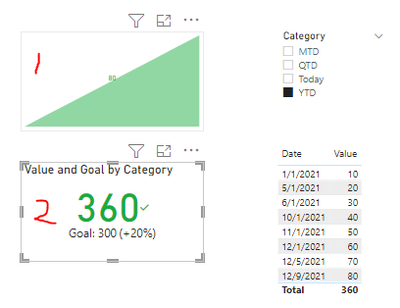
Si el problema aún no se resuelve, proporcione información detallada sobre el error o el resultado esperado que espera. Hágamelo saber de inmediato, esperando su respuesta.
Saludos
Winniz
Si esta publicación ayuda, considere Aceptarla como la solución para ayudar a los otros miembros a encontrarla más rápidamente.
- Mark as New
- Bookmark
- Subscribe
- Mute
- Subscribe to RSS Feed
- Permalink
- Report Inappropriate Content
Gracias @v-kkf-msft
Eso es lo que quiero saber (es capaz de usar un kpi visual para mostrar la línea de tendencia y el indicador es control por tiempo silcer).
Ahora, decidí usar un kpi visual sin tendencia y otro gráfico de líneas para mostrar los datos. Es genial.
- Mark as New
- Bookmark
- Subscribe
- Mute
- Subscribe to RSS Feed
- Permalink
- Report Inappropriate Content
Hay @phchu1226 ,
El eje de tendencia se calcula en función del contexto que usted da, por lo que en este caso está utilizando el Año, por lo que cualquier otro detalle en los cálculos no se devuelve.
En el uso del año tienes un solo valor por año, cuando vas a un MTD obtienes un solo valor durante un mes por lo que la granularidad no coincide y no devuelve ningún valor en el eje de tendencia.
Helpful resources

Microsoft Fabric Learn Together
Covering the world! 9:00-10:30 AM Sydney, 4:00-5:30 PM CET (Paris/Berlin), 7:00-8:30 PM Mexico City

Power BI Monthly Update - April 2024
Check out the April 2024 Power BI update to learn about new features.

| User | Count |
|---|---|
| 1 | |
| 1 | |
| 1 | |
| 1 | |
| 1 |
| User | Count |
|---|---|
| 2 | |
| 2 | |
| 2 | |
| 1 | |
| 1 |